Как поменять Apple ID
время чтения: 6 минут
Начнем с того, что Apple ID это адрес электронной почты указанный при регистрации в App Store или iTunes Store. О том, как его создать можно узнать в статье регистрация Apple ID без кредитной карты. И у вас, по разным причинам, может возникнуть необходимость его поменять.
К примеру. Вам Apple ID зарегистрировал приятель на свою почту, а вы с ним поссорились. Или почтовый сервис, на котором была почта Apple ID, больше не работает. Для таких случаев есть процедура смены Apple ID. Достаточно простая, с первого взгляда. Но в процессе написания статьи и проверки на себе всех возможных вариантов, я столкнулся с рядом проблем. И решились они только после часа общения со специалистами из службы поддержки Apple. Итак, попробуем разложить все по полкам.

Какой ID поменять можно, а какой нельзя?
Сразу хочется сказать об одной вещи, что если ваш основной адрес электронной почты идентификатора Apple ID заканчивается на @icloud.com, @me.com или @mac.com, то такие идентификаторы нельзя изменить на другой адрес электронной почты.
Создаются такие ID при регистрации в iCloud. Более детально об аккаунтах Apple. Сейчас можно зарегистрироваться только в домене @icloud.com. Адреса me.com и mac.com остались от прежних сервисов и больше не выдаются.
Аккаунт который нельзя сменить это одновременно и хорошо и плохо:
- Плохо то, что это еще один почтовый ящик и его нужно запоминать. А красивых имен в доменах iCloud.com уже давно не осталось.
- Хорошо то, что даже если кто-то узнает ваш ID и пароль от него, то он не сможет увести ваш аккаунт, заменив e-mail на свой. На этом и работает любой общий аккаунт. О настройках безопасности поговорим позже.
Ну а если ваш ID не заканчивается на @icloud.com, @me.com, @mac.com, то вы вправе поменять его.
Изменить Apple ID через сайт Apple
1. Откройте веб-сайт Мой Apple ID,

2. Перейдите по ссылке «Управление Apple ID» и выполните вход.

3. Выбрав поле «Имя, ID и адреса эл. почты», нажмите кнопку «Изменить» рядом с разделом «Apple ID и основной email».

4. Введите новый адрес электронной почты.
5. Убедитесь, что введенный адрес электронной почты:
Вам будет предложено проверить адрес электронной почты, чтобы подтвердить, что у вас есть доступ к нему и он принадлежит вам.
На новый адрес будет отправлено письмо с подтверждением. После получения сообщения, нажмите ссылку «Проверить сейчас» и выполните вход на сайте appleid.apple.com, используя свой новый идентификатор Apple ID и пароль, чтобы завершить подтверждение.
Сразу после смены Apple ID, вход со старым ID невозможен.

Если неправильно указали новый e-mail для Apple ID
А что будет если вы не правильно указали e-mail адрес нового ID. То почтовое подтверждение придет на несуществующий адрес и вы не сможете его подтвердить.
В тоже время, по старому ID вы войти уже не сможете.
Если вы знаете новый, не подтвержденный Apple ID, то войдите указав его на сайте appleid.apple.com.
Вы увидите такое окно. Ваш почтовый адрес не подтвержден. Нажмите на “Изменить” и введите правильный данные e-mail.

После чего повторится процедура с отправкой письма подтверждения на указанный почтовый адрес.

И по ссылке из письма вы перейдете на страницу подтверждения Apple ID.

Если забыл Apple ID
А что будет если вы не правильно указали e-mail адрес нового ID, и не запомнили его. Ну просто где-то ошиблись буквой, а где, не знаете. Именно это и случилось со мной, когда я писал эту статью. Вот здесь кроется засада. Потому что почтовое подтверждение придет на несуществующий адрес и вы не сможете его получить.
По старому ID вы войти уже не сможете. А новый вы не знаете.

Есть только один способ решить подобную проблему:
Звоните в службу поддержи Apple +7 495 5809557 добавочный 4. С понедельника по пятницу с 9 до 19:45.
Вашего старого Apple ID у них в базе уже нет.
Он исчезает в момент смены. Но его можно найти через центральную службу поддержки, с которой должен связаться специалист из России. Это занимает около 20 минут, по этому используйте городской телефон или Skype. Затем вас попросят ответить на секретные вопросы, которые указанны в вашем аккаунте. И если все прошло успешно, то скажут ваш новый Apple ID. Зная его можно сделать замену почтового адреса, как описано в параграфе выше.
По этому, рекомендую в аккаунте использовать секретные вопросы, не вызывающие у вас самих сомнений. Кроме того, привяжите ваше устройство к Apple ID включив в iCloud службу “найти мой iPhone”. В этом случае специалисты из техподдержки смогут определить принадлежность аккаунта по номеру вашего iPhone.
И еще. Некоторые вопросы решаются только при звонке в Сall центр. При личном общении со службой поддержки можно даже похитить чужой Apple ID если знать что сказать оператору
Через приложение App Store
Изменить Apple ID можно через App Store. Для этого:
- Запустите приложение App Store.
- Перейдите на вкладку “Подборка” и промотайте страницу вниз. Нажмите на Кнопку с надписью Apple ID:
- 3. В появившемся окне выберите “Выйти”. После этого, нажмите “Войти”.
- Из предложенных вариантов выберите “С имеющимся Apple ID”. Введите данные другого Аккаунта.
Какие приложения на Xiaomi можно безболезненно удалить
На смартфонах Xiaomi и Redmi, которые работают под управлением Android и оболочки MIUI, по умолчанию встроено много Mi и Google-приложений. Некоторые из них автоматически загружаются при включении смартфона, занимают постоянную и оперативную память, или используют Интернет-соединение. Удалить ненужные приложения можно только при использовании дополнительного ПО (телефон лучше спит и дольше держит заряд). В этом нет ничего сложного, если действовать по нашей инструкции.
Как удалить ненужные приложения на Xiaomi
Можно отключать всё то что Вам не нужно, но только те приложения которые Вы знаете.
Через настройки Xiaomi
Если по умолчанию такая опция доступна на вашем устройстве, то просто перейдите в «Настройки», выберите «Приложения и уведомления», далее «Показать все приложения». В появившемся окне найдите нужное. В качестве примера мы будем отключать встроенный сервис «Google Play Музыка». Просто нажмите «Отключить приложение».

На некоторых Xiaomi кнопка отключения отсутствует. В таком случае попробуйте запустить «Настройки» и в поле «Поиск настроек» введите «Изменение системных настроек». Выберите раздел с одноименным названием, а далее «Все приложения», затем в списке отключите ненужные.

С помощью Activity Launcher
Метод, описанный здесь, не удаляет Гугл хлам, он его просто отключает (без ROOT). Приложения при этом не висят в фоне и обновления не просят. Только перед отключить, нужно стереть, удалить данные Кеша приложения и самого приложения и закрыть доступ приложения к уведомлениям, и все разрешения приложения. Освободиться память, возрастёт производительность телефона.
-
Скачиваем Activity Launcher в Play Маркете, устанавливаем и открываем.

Вверху нажимаем на «Последние действия» и выбираем «Все действия»:


Ищем в списке «Настройки» (нас интересуют первые).

Ищем в раскрывшемся списке «все приложения» (интересует либо второе либо третье, первое не подходит) — кликаем:

Откроется опять список приложений только в другом окне. Ищем приложение которое хотим отключить.

Выбираем его и нажимаем «Отключить».

Вот Вы и отключили ненужные приложения!

На некоторых девайсах при заморозке «Google-поиска» получаем BootLoop! Не рекомендую его отключать.
С помощью Xiaomi ADB Fastboot Tools
По факту не удаляет, приложения остаются в системных папках (файлы apk).
-
Потребуется:
- персональный компьютер или ноутбук;
- драйвер для вашего смартфона Xiaomi;
- оригинальный USB-кабель;
- программа Xiaomi ADB Fastboot Tools
(cкачать можно по этой ссылке).
Если программа при запуске на компьютере будет выдавать ошибку с кодом 0xc000007b, установите или обновите DirectX и Net Framework. Так же в некоторых случаях помогает обновление драйвера видеокарты.
На смартфоне включите опцию «Отладка по USB». Если до этого времени вы еще ни разу не пользовались этим системным инструментом, то для включения необходимо сначала активировать «Режим разработчика». Перейдите в «Настройки», далее откройте раздел «О телефоне», несколько раз подряд нажмите на пункт «Версия MIUI» или «Номер сборки». Система сообщит о том, что «Вы стали разработчиком».
Теперь в «Настройках» найдите новый пункт меню «Для разработчиков». Как правило, он находится в разделе «Система» или «Расширенные настройки».

Пролистайте список к разделу «Отладка». Здесь включите режим отладки при подключении Xiaomi к ПК по USB.

Подключите устройство к компьютеру и откройте шторку уведомлений. Вместо «Зарядка по USB» (или на некоторых моделях «Без передачи данных»), выберите режим работы «Передача файлов».

Теперь перейдем к действиям на ПК. Запустите ADB Fastboot Tools. Нажмите «Debloater». Через несколько секунд в окне «Status» отобразится информация о вашем мобильном устройстве. После этого на телефоне автоматически появится окошко с предложением разрешить отладку по USB. Поставьте галочку «Всегда разрешать этому компьютеру» и нажмите «ОК».

После этого опять нажмите кнопку «Debloater». Появится список системных Mi и Google программ, которые потенциально могут присутствовать в памяти смартфона Xiaomi. Например, выберем для удаления сразу несколько — Compass, Downloads, Google Maps, Scanner, Yellow Pages.

Далее нажмите кнопку «Uninstall». В окошке «Status» можете наблюдать за процессом удаления.

По окончанию нажмите «Reboot into System».

Теперь можно отключить Xiaomi от компьютера.
Какие приложения можно безболезненно удалить на Xiaomi
Наибольшее количество вреда приносят фейсбуки и аналитика с рекламой. Рекомендую удалить: приложения от Миуи, Analytics, Mab, Msa.
-
Ниже вашему вниманию представлены встроенные приложения, удаление которых не повлияет на стабильную работу смартфона Xiaomi. К каждому прилагается краткое описание, чтобы понять, с чем имеете дело. Если вы не пользуетесь той или иной программой, то смело можете стирать.
- Все сервисы Google, кроме «Google», «Google Pay» и «Play маркет». Я пользуюсь клиентом Gmail, поэтому не указал его, но, если он вам не нужен, удаляйте.
- Analytics — мониторит информацию об использовании устройства. А еще отвечает за рекламу в стандартных приложениях. Поэтому можете снести в первую очередь.
- Browser — стандартный обозреватель, которым мало-кто пользуется, и вы, скорее всего в том числе.
- BugReport и Whetstone — позволяет отправлять отчеты при возникновении ошибок в работе устройства. Кстати, эта утилита влияет на быстродействие.
- Calculator и Calendar — здесь все ясно. В случае использования сторонних утилит, обладающих лучшим функционалом и возможностями, избавляемся от этих.
- CellBroadcastReceiver — функция оповещение населения. Сообщает о возникновении чрезвычайных ситуаций в регионах Азии. Соответственно, в нашей стране нет никакой пользы от этого приложения.
- DuoDuo — видео чат от компании Google.
- E-mail — стандартная утилита для электронной почты. Как правило, большинство пользователей Андроид заводят почтовый аккаунт Gmail. Поэтому удаление этого софта вполне целесообразно.
- Facebook App Installer, Facebook App Manager, Facebook Services – все эти инструменты можно удалить. Само приложение социальной сети будет работать корректно.
- Google Play Музыка.
- Google Play Фильмы.
- Google Карты — не всем пользователям подходит это программное обеспечение. Если вы из их числа и отдаете предпочтение какому-то аналогу, то смело избавляйтесь.
- GoogleFeedBack — инструмент для отзывов обо всех встроенных приложениях от компании Google. Влияет на скорость работы гаджета.
- Joyose — это развлекательный сервис, ориентированный на китайскую аудиторию.
- Mi App Store (Getapps) — магазин приложении (софта) от Xiaomi, аналог Google Play. Нет смысла держать два одинаковых приложения, тем более в маркете американского гиганта выбор огромнейший.
- Mi Mover — перенос данных с вашего старого устройства на новый Mi телефон.
- Mi Link Service — обеспечивает обмен файлами между смартфонами Xiaomi с разными версиями MIUI.
- Mi Video — стандартный проигрыватель для видео (если не смотрите загруженные видео с телефона, или используете другой плеер).
- Mi Drop (если не пользуетесь передачей файлов на другие телефоны).
- Mi Pay.
- Mi Wallpaper.
- Mi Wallpaper Carousel.
- Mi Credit.
- MAB — коммерческое приложение, выпущенное для продвижения азиатских интернет-магазинов.
- MSA — еще один из инструментов аналитики. Влияет на быстродействие смартфона, так как висит в фоновых процессах и использует ваш Интернет-трафик. Также связан с рекламой.
- PrintSpooler, CloudPrint и FingerprintService — отвечают за печать файлов со смартфона. Минимально влияют на скорость работы аппарата.
- StepsProvider — это дополнение к штатному шагомеру. Влияет на скорость работы смартфона.
- Stk — предоставляет доступ к дополнительным функциям вашего сотового оператора.
- Services & Feedback — если не собираетесь обращаться к разработчикам, то можете удалять.
- Updater — отслеживает выход обновлений фирменной оболочки MIUI и иногда оповещает об этом надоедливыми напоминаниями. Если такая опция не нужна, и вы привыкли вручную проверять доступность свежих версий MIUI, то смело можете стирать.
- Weather — погода. По сравнению с другими бесплатными погодными приложениями, это отстает в плане настроек и возможностей. Поэтому можете удалить и найти лучшую альтернативу в магазине приложений Google Play.
- Yellow Pages (com.miui.yellowpage).
- Music (если не слушаете загруженную музыку, или слушаете в другом плеере).
- Notes (если не пользуетесь заметками).
- PartnerNetflixActivation.
- Recorder (если не пишите звук с микрофона).
- Services & Feedback.
- Feedback.
- Games.
Полный список для удаления в принципе актуален и сейчас, автор иногда добавляет и изменяет перечень приложений и описание приложений.
Удаление предустановленных приложений на любом Xiaomi и Redmi

- Стоит ли удалять системные приложения?
- Способ 1 — Отключение через настройки MIUI
- Способ 2 — Удаление через Xiaomi ADB Fastboot Tools
- Какие приложения можно удалить на Xiaomi без последствий?
По умолчанию на смартфонах Xiaomi и Redmi, которые работают под управлением Android и оболочки MIUI, встроено много Google и Mi-приложений. Часто пользователи принимают решение удалить ненужные системные программы, ведь некоторые из них автоматически загружаются при включении смартфона, занимают постоянную и оперативную память, или вообще используют Интернет-соединение. Получить желаемый результат можно только при использовании дополнительного ПО. В этом нет ничего сверхсложного, если правильно выполнять все действия нашей инструкции.
Стоит ли удалять системные приложения?
Это вполне разумный шаг в плане очистки памяти устройства. Только подходить к вопросу нужно с умом и осторожностью. Ведь в случае удаления важного системного приложения для операционной системы Андроид, работа мобильного устройства может быть нарушена. В результате некоторые функции могут работать неправильно, будут появляться разного рода ошибки.
Если удалить встроенные приложения, которые не отвечают за жизненно необходимые функции смартфона, вы получите несколько преимуществ:
- Освободится встроенная и оперативная память, что скажется на скорости работы гаджета;
- Появится возможность использовать вместо стандартных более функциональные и удобные сторонние приложения;
- Поскольку некоторые предустановленные программы работают в фоне, то значительно экономится расход заряда батареи вашего Xiaomi.
Процедура отключения или даже полного удаления не требует наличия Рут-прав. Решить задачу можно двумя способами — через настройки Xiaomi и с помощью функционала специального приложения для компьютера. Далее ознакомимся с каждым из них.
Способ 1 — Отключение через настройки MIUI
Если по умолчанию такая опция доступна на вашем устройстве Xiaomi или Redmi, то просто перейдите в «Настройки», выберите «Приложения и уведомления», далее «Показать все приложения». В появившемся окне найдите нужное. В качестве примера мы будем отключать встроенный сервис «Google Play Музыка». Просто нажмите «Отключить приложение».

На некоторых Xiaomi кнопка отключения отсутствует. В таком случае попробуйте запустить «Настройки» и в поле «Поиск настроек» введите «Изменение системных настроек». Выберите раздел с одноименным названием, а далее «Все приложения», затем в списке отключите ненужные.

Так же для этой задачи можно использовать специальное приложение «Redmi System manager (No Root)».


Таким образом, вы можете отключить множество системных приложений, но далеко не все. А вот следующий способ позволяет полностью удалить (при необходимости позже восстановить) любое встроенное Google и Mi приложение.
Способ 2 — Удаление через Xiaomi ADB Fastboot Tools
Чтобы успешно выполнить все необходимые действия, потребуется персональный компьютер или ноутбук, драйвер для вашего смартфона Xiaomi, оригинальный USB-кабель и специальная программа. Скачать можете по этой ссылке.
Если программа при запуске на компьютере будет выдавать ошибку с кодом 0xc000007b, установите или обновите DirectX и Net Framework. Так же в некоторых случаях помогает обновление драйвера видеокарты.
На смартфоне включите опцию «Отладка по USB». Если до этого времени вы еще ни разу не пользовались этим системным инструментом, то для включения необходимо сначала активировать «Режим разработчика». Перейдите в «Настройки», далее откройте раздел «О телефоне», несколько раз подряд нажмите на пункт «Версия MIUI» или «Номер сборки». Система сообщит о том, что «Вы стали разработчиком».
Теперь в «Настройках» найдите новый пункт меню «Для разработчиков». Как правило, он находится в разделе «Система» или «Расширенные настройки».

Пролистайте список к разделу «Отладка». Здесь включите режим отладки при подключении вашего Xiaomi или Redmi к ПК по USB.

Подключите устройство к компьютеру и откройте шторку уведомлений. Вместо «Зарядка по USB» (или на некоторых моделях «Без передачи данных»), выберите режим работы «Передача файлов».

Теперь перейдем к действиям на ПК. Запустите ADB Fastboot Tools. Нажмите «Debloater». Через несколько секунд в окне «Status» отобразится информация о вашем мобильном устройстве. После этого на телефоне автоматически появится окошко с предложением разрешить отладку по USB. Поставьте галочку «Всегда разрешать этому компьютеру» и нажмите «ОК».

После этого опять нажмите кнопку «Debloater». Появится список системных Mi и Google программ, которые потенциально могут присутствовать в памяти смартфона Xiaomi. Например, выберем для удаления сразу несколько — Compass, Downloads, Google Maps, Scanner, Yellow Pages.

Далее нажмите кнопку «Uninstall». В окошке «Status» можете наблюдать за процессом удаления.

По окончанию нажмите «Reboot into System».

Теперь можно отключить смартфон от компьютера.
Какие приложения можно удалить на Xiaomi без последствий?
Ниже вашему вниманию представлены встроенные приложения, удаление которых не повлияет на стабильную работу смартфона Xiaomi или Redmi. К каждому прилагается краткое описание, чтобы понять, с чем имеете дело. Если вы не пользуетесь той или иной программой, то смело можете стирать.
- Analytics — мониторит информацию об использовании устройства. А еще отвечает за рекламу в стандартных приложениях. Поэтому можете снести в первую очередь.
- Browser — стандартный обозреватель, которым мало-кто пользуется, и вы, скорее всего в том числе.
- BugReport и Whetstone — позволяет отправлять отчеты при возникновении ошибок в работе устройства. Кстати, эта утилита влияет на быстродействие.
- Calculator и Calendar — здесь все ясно. В случае использования сторонних утилит, обладающих лучшим функционалом и возможностями, избавляемся от этих.
- CellBroadcastReceiver — функция оповещение населения. Сообщает о возникновении чрезвычайных ситуаций в регионах Азии. Соответственно, в нашей стране нет никакой пользы от этого приложения.
- DuoDuo — видео чат от компании Google.
- E-mail — стандартная утилита для электронной почты. Как правило, большинство пользователей Андроид заводят почтовый аккаунт Gmail. Поэтому удаление этого софта вполне целесообразно.
- Facebook App Installer, Facebook App Manager, Facebook Services – все эти инструменты можно удалить. Само приложение социальной сети будет работать корректно.
- Games (Mi App Store) — игры. Это магазин софта от Xiaomi, аналог Google Play. Нет смысла держать два одинаковых приложения, тем более в маркете американского гиганта выбор огромнейший.
- Google Play Музыка .
- Google Play Фильмы .
- Google Карты — не всем пользователям подходит это программное обеспечение. Если вы из их числа и отдаете предпочтение какому-то аналогу, то смело избавляйтесь.
- GoogleFeedBack — инструмент для отзывов обо всех встроенных приложениях от компании Google. Влияет на скорость работы гаджета.
- Joyose — это развлекательный сервис, ориентированный на китайскую аудиторию.
- Mi Link Service — обеспечивает обмен файлами между смартфонами Xiaomi с разными версиями MIUI.
- Mi Video — стандартный проигрыватель для видео.
- MSA — еще один из инструментов аналитики. Влияет на быстродействие смартфона, так как висит в фоновых процессах и использует ваш Интернет-трафик. Также связан с рекламой.
- PrintSpooler, CloudPrint и FingerprintService — отвечают за печать файлов со смартфона. Минимально влияют на скорость работы аппарата.
- StepsProvider — это дополнение к штатному шагомеру. Влияет на скорость работы смартфона.
- Stk — предоставляет доступ к дополнительным функциям вашего сотового оператора.
- Services & Feedback — если не собираетесь обращаться к разработчикам, то можете удалять.
- Updater — отслеживает выход обновлений фирменной оболочки MIUI и иногда оповещает об этом надоедливыми напоминаниями. Если такая опция не нужна, и вы привыкли вручную проверять доступность свежих версий MIUI, то смело можете стирать.
- Weather — погода. По сравнению с другими бесплатными погодными приложениями, это отстает в плане настроек и возможностей. Поэтому можете удалить и найти лучшую альтернативу в магазине приложений Google Play.
[Инструкции] Отключение/удаление стандартных приложений [без рута]
Отключение приложений
Многие из стандартных приложений можно отключить прям из настроек. Для того чтобы попасть в необходимый раздел настроек в MIUI 11 достаточно в поле поиска приложения “Настройки” написать “Изменение системных настроек” и выбрать одноименный пункт:

Screenshot_2019-11-24-17-11-13-895_com.android.settings.jpg (111.5 KB, Downloads: 95)
2019-11-24 22:26:28 Upload
Для более ранних версий MIUI можно скачать приложение “Redmi System manager (No Root)”, которое является по сути ярлыком к тому самому разделу настроек, но в ранних версиях он был глубоко спрятан:

Screenshot_2019-11-24-17-03-18-863_com.android.vending.jpg (129.91 KB, Downloads: 95)
2019-11-24 22:16:53 Upload
Дальше заходим в раздел со списком всех приложений одним из описанных выше способов:

Screenshot_2019-11-24-17-04-04-577_com.android.settings.jpg (259.73 KB, Downloads: 85)
2019-11-24 22:18:37 Upload
Выбираем приложение, которое хотим отключить и заходим в его настройки:

Screenshot_2019-11-24-17-04-35-053_com.android.settings.png (259.85 KB, Downloads: 62)
2019-11-24 22:19:46 Upload
Здесь мы можем как остановить приложение (остановить совсем, в отличии от кнопки “Закрыть” в стандартном окне параметров приложения в MIUI):

Screenshot_2019-11-24-17-05-06-832_com.android.settings.jpg (283.25 KB, Downloads: 67)
2019-11-24 22:22:04 Upload
Так и отключить приложение вообще (т.е. оно не будет работать в фоне и не будет отображаться в списке приложений на рабочем столе):

Screenshot_2019-11-24-17-05-14-727_com.android.settings.jpg (292.6 KB, Downloads: 66)
2019-11-24 22:23:18 Upload

Screenshot_2019-11-24-17-24-39-643_com.google.android.packageinstaller.jpg (265.91 KB, Downloads: 62)
2019-11-24 22:25:33 Upload
Для этого способа нужен будет ПК. Необходимо скачать последнюю актуальную версию программы Xiaomi ADB/Fastboot Tools и распаковать на ПК.
На смартфоне нужно включить режим разработчика (тапаем по версии MIUI пока не появится сообщение о включении статуса разработчика). После чего переходим в Настройки – Расширенные настроки – Для разработчиков, где включаем “Отладка по USB”:

Screenshot_2019-11-24-17-35-12-766_com.android.settings.jpg (101.67 KB, Downloads: 119)
2019-11-24 22:36:30 Upload
Подключаем смарфтон к ПК и запускаем программу на компьютере:

QIP Shot – Screen 24.11.19 17-40-05.png (33.12 KB, Downloads: 157)
2019-11-24 22:40:32 Upload
Нажать на кнопку “Debloader”:

QIP Shot – Screen 24.11.19 17-54-38.png (38.02 KB, Downloads: 107)
2019-11-24 22:56:05 Upload
На смартфоне разрешить подключение к этому ПК:

Image 2019-11-24 at 17.59.34.jpg (61.57 KB, Downloads: 71)
2019-11-24 23:02:27 Upload

QIP Shot – Screen 24.11.19 18-03-19.png (61.62 KB, Downloads: 71)
2019-11-24 23:04:29 Upload
Если не нашли нужное приложение в списке, можно добавить в список свои, нажав на “Add custom apps”:

QIP Shot – Screen 24.11.19 21-27-32.png (68.42 KB, Downloads: 78)
2019-11-25 02:28:56 Upload
Выбрав приложения, жмем ” Uninstall! ” и ждем завершения удаления:

QIP Shot – Screen 24.11.19 18-05-48.png (44.66 KB, Downloads: 72)
2019-11-24 23:07:31 Upload
Далее перезагружаем устройство, нажатием “Reboot into System”:

QIP Shot – Screen 24.11.19 18-05-49.png (44.69 KB, Downloads: 69)
2019-11-24 23:09:18 Upload
Скажу сразу, возможно даже этим способом какие-то приложения удалить не будет возможности. Список приложений, доступных для удаления может отличаться, в зависимости от устройства или версии MIUI.
P.S. Есть еще множество способов отключения/удаления стандартных (системных) приложений, но из способов с минимальным вмешательством в прошивку устройства и без рута это два основных подхода.
Рейтинг
| Кол-во оценивших 4 | !Experience! +6 | Pack Reason |
|---|

Роман Владимирович 82 | из Redmi Note 7

Yuriy198168 | из Redmi 5

Yuriy198168 ответил: 2019-11-24 21:22:20
По программе Xiaomi ADB/Fastboot Tools забыли сообщить про клавишу Add custom apps когда идёт отображение программ. При помощи этой клавиши можно удалить любую программу прописав название которую хочешь удалить.

BorMax | из MI 9

Степан Леонидович | из Redmi Note 6 Pro

walexrt Ответить | из Mi 9T
BorMax
Первый вариант не подходит для 11 версии (так как отсутствует пункт (все приложения). Второй способ ещё не попробовал.

4155882701 | из Redmi Note 7
BorMax
Первый вариант не подходит для 11 версии (так как отсутствует пункт (все приложения). Второй способ ещё не попробовал.
Screenshot_2019-11-25-00-16-33-578_com.android.settings.jpg (507.8 KB, Downloads: 47)
2019-11-25 05:24:19 Upload

shtrafbat | из Mi 9 SE

free100 | из Redmi Note 4
walexrt
Странно, я делал скриншот с MIUI 11, какой у вас смартфон и какая версия прошивки?
Screenshot_2019-11-25-00-11-21-010_com.android.settings.jpg (538.17 KB, Downloads: 44)
2019-11-25 06:15:29 Upload



Mi Comm APP
Получайте новости о Mi продукции и MIUI
Рекомендации
- Правила
- Новичкам
- Конкурсы
- Новости
- MIUI новости
- MIUI темы
- MIUI общее
- Ресурсы
- Полезные темы
- Магазины Xiaomi Store
- Обзоры
* Рекомендуется загружать изображения для обложки с разрешением 720*312
Изменения необратимы после отправки
Cookies Preference Center
We use cookies on this website. To learn in detail about how we use cookies, please read our full Cookies Notice. To reject all non-essential cookies simply click “Save and Close” below. To accept or reject cookies by category please simply click on the tabs to the left. You can revisit and change your settings at any time. read more
These cookies are necessary for the website to function and cannot be switched off in our systems. They are usually only set in response to actions made by you which amount to a request for services such as setting your privacy preferences, logging in or filling in formsYou can set your browser to block or alert you about these cookies, but some parts of thesite will not then work. These cookies do not store any personally identifiable information.
These cookies are necessary for the website to function and cannot be switched off in our systems. They are usually only set in response to actions made by you which amount to a request for services such as setting your privacy preferences, logging in or filling in formsYou can set your browser to block or alert you about these cookies, but some parts of thesite will not then work. These cookies do not store any personally identifiable information.
These cookies are necessary for the website to function and cannot be switched off in our systems. They are usually only set in response to actions made by you which amount to a request for services such as setting your privacy preferences, logging in or filling in formsYou can set your browser to block or alert you about these cookies, but some parts of thesite will not then work. These cookies do not store any personally identifiable information.
Как удалить системные приложения на Xiaomi

Прошивка MIUI имеет в себе огромное количество предустановленных приложений, а также есть некоторые инструменты от Google. Фирменные программы часто не устраивают пользователей, влияют на плавное функционирование системы, занимают место на внутренней памяти. Поэтому сегодня мы расскажем, как удалить системные приложения на Xiaomi быстро и безопасно.
- Какие системные приложения можно удалить без последствий
- Приложения c заменой
- Встроенные фоновые сервисы
- Удаление встроенных приложений на Xiaomi без рут
- Шаг 1: установка утилиты Xiaomi ADB/Fastboot Tools
- Шаг 2: включение отладки по USB
- Шаг 3: удаление ненужных приложений
- Шаг 4: проверка работоспособности телефона
- Видео-инструкция
- Ответы на популярные вопросы
Какие системные приложения можно удалить без последствий
Для начала обсудим, какие вообще системные приложения можно удалить, не навредив мобильному устройству. Ведь некоторые сервисы крайне важны, и без них слаженная работа смартфона невозможна. Внимательно ознакомьтесь с представленным ниже списком.
Приложения c заменой
- Браузер MIUI. В большинстве случаев рекомендуется его не удалять для слаженной работы с сервисами Сяоми, но удаление теоретически возможно. После этого установите альтернативу в виде Google Chrome, Opera или Яндекс.Браузера.
- Gallery. Если вас не устраивает интерфейс или функционал системной галереи, ее вполне можно заменить на подобные приложения из Google Play.
- Диктофон. Опять же на просторах Интернета можно найти огромное количество похожих инструментов.
- Google Диск. Необязательная программа, как и большинство встроенных приложений от Гугл.
- Notes. Представляет собой виджет, который точно пригодится не каждому. Можно без опаски удалять.
- Анимационные заставки. Да, с ними главный экран выглядит интересно, но за счет анимации батарея гораздо быстрее разряжается + телефон на слабом процессоре может подтормаживать. Лучше установить стандартные обои.
- Погода. Полезное дополнение, но, если вас не устраивает системное, смело удаляйте и ищите понравившийся вариант в магазине Google.
- Почта. Общий почтовый клиент. Довольно удобный инструмент при условии наличия нескольких электронных адресов с разных сервисов. Если же используете только одну службу (например, Gmail), без проблем удаляйте.
- Музыка. Стандартное приложение, через которое можно прослушивать и сортировать аудиофайлы. Если решили убрать его, обязательно найдите альтернативу.
- Поиск Google. Обычно располагается на главном экране и дает быстрый доступ к поиску информации в Интернете. Если данный виджет вам мешает, и вы не пользуетесь Ассистентом – удаляем.
- Facebook (all services). Если не используете сервисы Facebook — удаляйте;
- Feedback. Если не планируете обращаться в строенную службу поддержки — также можете удалять.
Встроенные фоновые сервисы
Ниже также представлю дополненный список из нашего видео. Эти сервисы и приложения работаю в фоне и потребляют ресурсы телефона. Они удаляются непосредственно в программе Xiaomi ADB/Fastboot Tools. Идем по-порядку:
- Analytics;
- Apps (Mi App Store);
- Direct Service (Quick Apps);
- Любые встроенные приложения Google (потом можно будет снова их установить);
- Mab;
- Mail;
- Mi Credit;
- Mi Roaming;
- Msa;
- Yellow Pages.
Мы описали только основную часть предустановленных приложений, подходящих для удаления. С полным списком вы можете ознакомиться на форуме 4pda в специальном разделе.
Помните, что ни в коем случае нельзя удалять приложения, дополнения или службы, отвечающие за безопасность и работу операционной системы. Например, ядро Android, телефон, настройки и так далее.
Удаление встроенных приложений на Xiaomi без рут
Теперь рассмотрим практическую часть статьи. Ниже вы найдете поэтапную инструкцию по удалению лишних фирменных приложений от Xiaomi и Google без рут-прав и разблокированного загрузчика. Мы предлагаем универсальный метод, который пригодится и опытным пользователям, и новичкам (независимо от версии Android и MIUI).
Итак, для процедуры нам понадобится:
- Компьютер под управлением Windows, Linux или Mac;
- Телефон, с которого нужно удалить ненужные приложения;
- USB-провод для подключения к ПК;
- Установленная программа Xiaomi ADB Fastboot Tools;
- Наша текстовая или видео-инструкция.
Шаг 1: установка утилиты Xiaomi ADB/Fastboot Tools
Для начала ставим на компьютер программу, через которую и будет происходить удаление. Есть несколько версий Xiaomi ADB Fastboot Tools:
- Windows;
- Mac;
- Linux;
- Java (универсальная).
После скачивания распаковываем архив и устанавливаем программу стандартным способом. Далее приступаем к операциям на Андроид-устройстве.
Шаг 2: включение отладки по USB
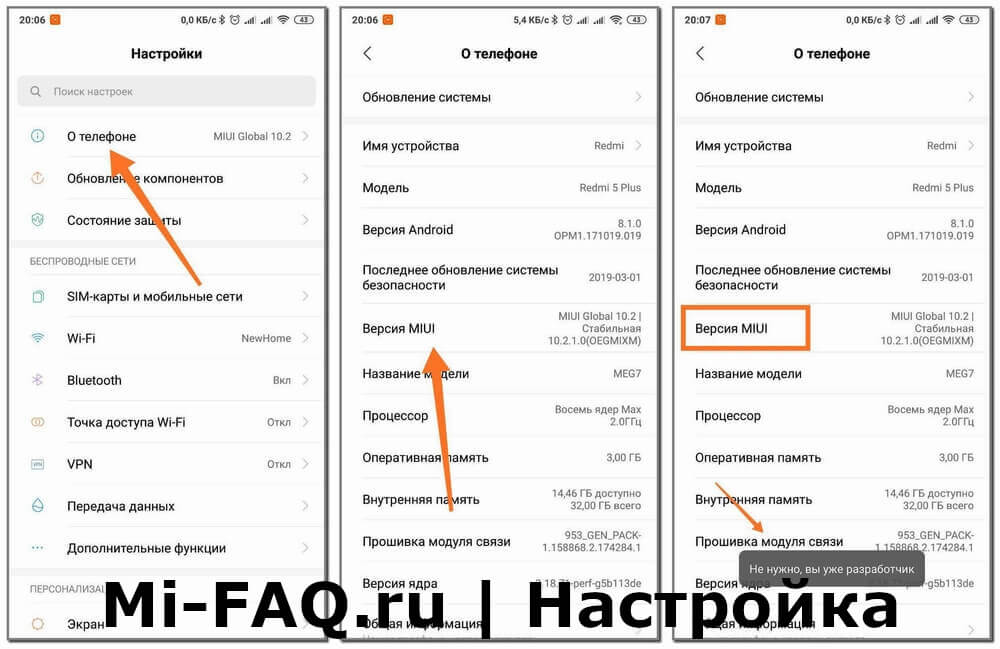
Чтобы компьютер распознал смартфон, нужно активировать режим отладки. Для этого:
- Ищем на главном экране значок «Настроек», заходим;
- Прокручиваем страницу до пункта «О телефоне» и 7-8 раз быстро нажимаем по вкладке «Версия MIUI». Внизу должна появиться надпись, уведомляющая, что вы стали разработчиком.
- Возвращаемся в корень меню и заходим в «Расширенные настройки»;
- Попадаем в раздел «Для разработчиков» и опускаемся до вкладки «Отладка по USB». Ползунок передвигаем в режим «Вкл» и подтверждаем с помощью кнопки «ОК».
Шаг 3: удаление ненужных приложений
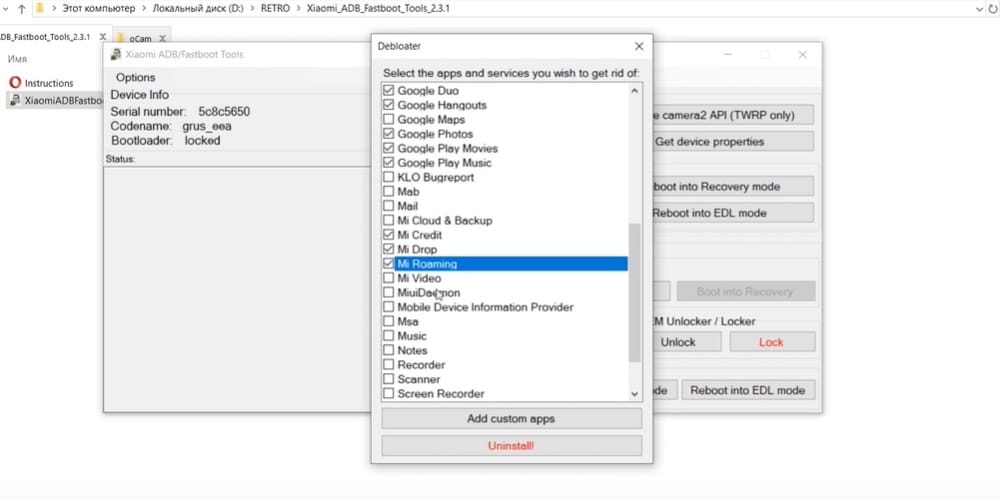
- С помощью ЮСБ-провода подключаем телефон к компьютеру и меняем режим отладки на «Передача файлов».
- Запускаем Xiaomi ADB и кликаем на первый пункт в меню под названием «Debloater».
- Начинается определение девайса утилитой, и на телефоне появляется уведомление «Разрешить отладку по USB». Нажимаем «ОК».
- Повторно кликаем по «Debloater», и на этот раз ADB Fastboot Tools выводит на экран список программ, которые можно удалить. Внимательно просматриваем список и отмечаем галочкой те неудаляемые приложения, от которых хотим избавиться.
- Теперь кликаем по нижней красной кнопке «Uninstall» и ждем, пока процедура удаления не подойдет к концу.
- Когда очистка завершилась, перезагружаем мобильное устройство через команду «Reboot system».
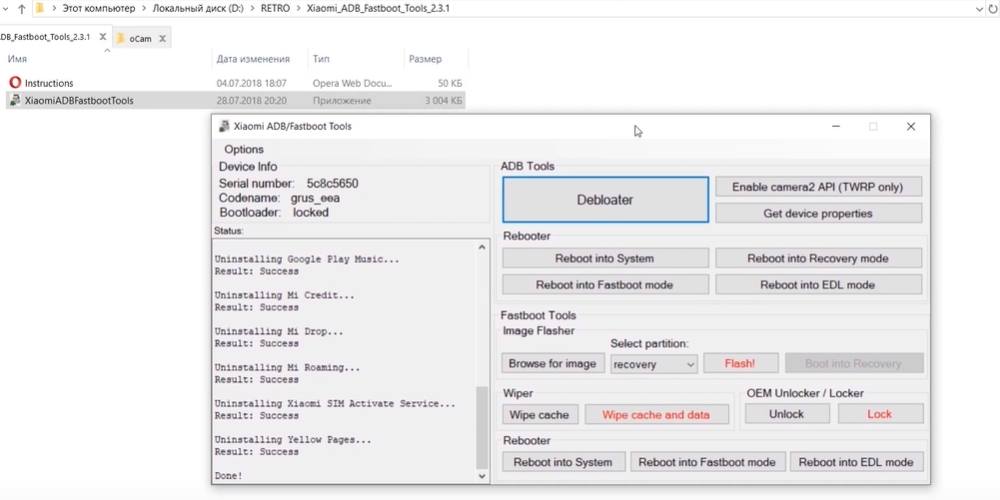
Шаг 4: проверка работоспособности телефона
После перезагрузки обращаем внимание на функционирование смартфона. Если операционная система запустилась без проблем, вы не наблюдаете никаких подтормаживай, зависаний и ошибок – значит, процедура прошла успешно.
Если же наблюдаются какие-то проблемы, напишите в комментарии под этой статьей, обязательно поможем. Также повторно посмотрите видео-инструкцию, где наглядно показан каждый этап операции.
Как удалить приложение на Xiaomi — Подробная инструкция!

По определённому ряду причин у пользователей телефонов марки Xiaomi часто возникают вопросы, как удалить то или иное приложение, почему не получается удалить приложение, как очистить все его данные и т.д. Это может быть связано с обычным незнанием ситуации, обновлённой прошивкой или какими-либо сбоями в самом телефоне.
Какие приложения можно удалить на Xiaomi
Ниже будет представлен список тех приложений, которые можно удалить с телефона, а не просто отключить:
- Самостоятельно скачанные программы через Play Market или браузер;
- Некоторые установленные google-сервисы: YouTube, Книги, Фильмы, Музыка и т.д.
Эти приложения удаляются, грубо говоря, методом «Настройки» > «Удалить». Для остальных программ применяются либо специальные ходы, либо устанавливаются специальные приложения, либо нужны root-права.
Как удалить стандартные приложения на Xiaomi
Достаточно актуальным вопросом является удаление стандартных программ с телефона, таких, как «Калькулятор», «Календарь» и т.д.
Но, для того, чтобы, например, удалить приложение «Погода», или отключаются обновления, о чём дальше будет сказано, или получаются права супер-пользователя – инструкция также будет приведена позднее.
Как удалить приложение на xiaomi: первый метод
Если вы собираетесь удалять приложение, которое сами и скачали, процесс удаления не будет трудоёмким, а наоборот, покажется очень простым.
Для использования этого способа нужно, чтобы приложение располагалось на рабочем столе.
Инструкция:
- Найдите приложение на рабочем столе;
- Зажмите его пальцем – вверху появится значок мусорного бака;
- Перетащите туда приложение;
- Подтвердите свой выбор.
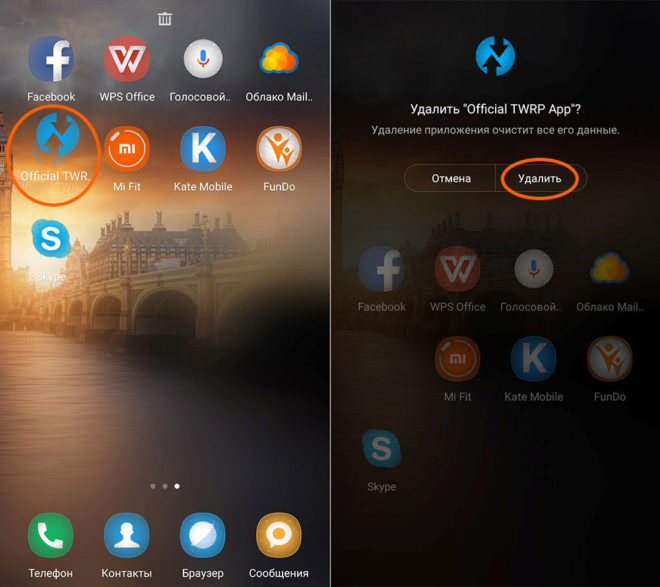 как удалить приложение на xiaomi
как удалить приложение на xiaomi
Этот метод является полноценным не для всех моделей Xiaomi – на телефонах с некоторыми версиями прошивки (в основном более старыми) таким образом можно удалить приложение только с рабочего стола, но не из телефона в целом, в чём может помочь следующий способ.
Как удалить приложение на Xiaomi: второй метод
Данный метод подойдет для всех устройств Xiaomi и является таким же способом удаления приложений, как и на андроиде – через настройки.
Инструкция:
- Зайдите в «Настройки»;
- Откройте вкладку «Все приложения»;
- Если вы всё ещё удаляете вами же установленную программу, не лишним будет перейти в «Сторонние приложения» – быстрее найдёте необходимый объект, так как там показаны только самостоятельно установленные на телефон приложения;
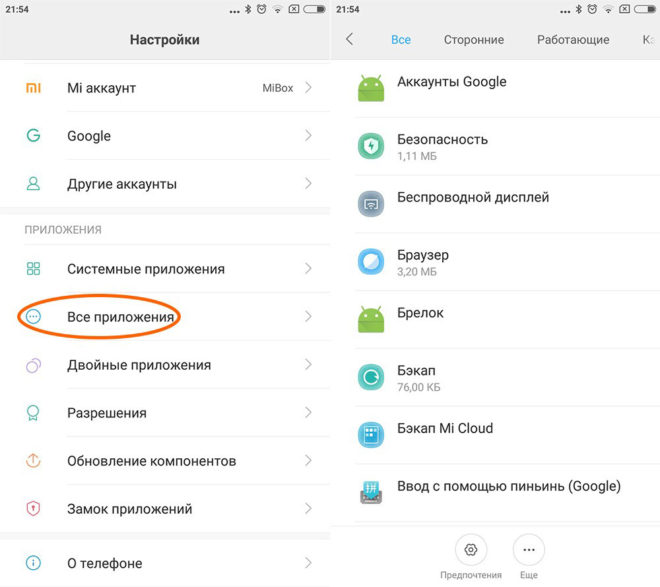 как удалить приложение на xiaomi
как удалить приложение на xiaomi
- Выберите нужное приложение и зайдите в его настройки;
- Перед удалением также можно воспользоваться функцией «Стереть данные» и «Очистить кэш», чтобы от приложения наверняка не осталось никаких следов во «внутренностях» телефона;
- Нажмите «Удалить» и подтвердите свой выбор;
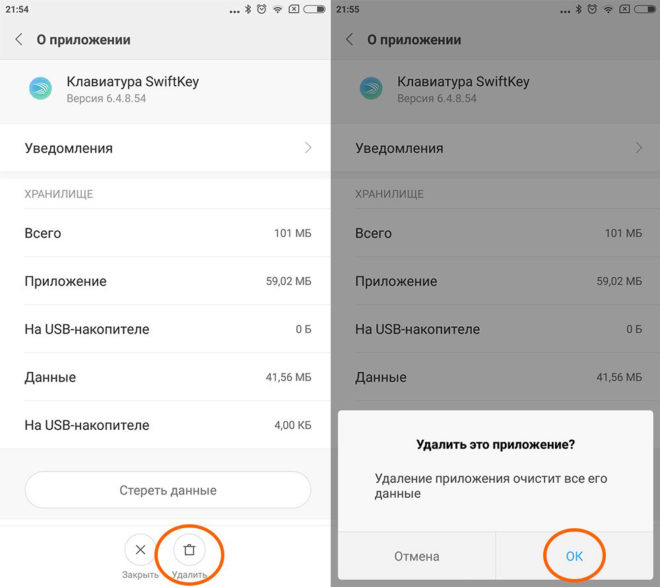
Сторонние способы удаления приложений
Иногда вышеперечисленных методов удаления программ бывает недостаточно.
Но существуют ещё два метода, как можно избавить телефон от ненужного приложения: через Play Market и с помощью CCleaner.
Удаление через Play Market:
- Зайдите в Play Market и откройте в меню вкладку «Мои приложения и игры»;
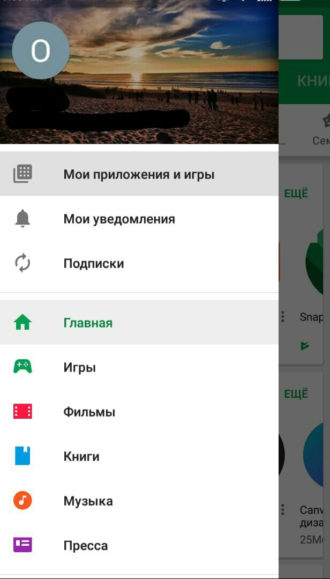
- Перейдите в «Установленные приложения»;
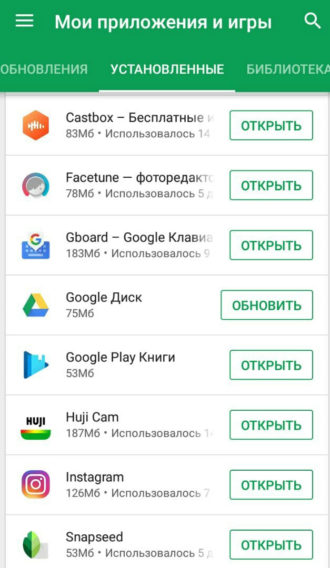 как удалить приложение на xiaomi
как удалить приложение на xiaomi
- Выберите нужную программу и откройте её;
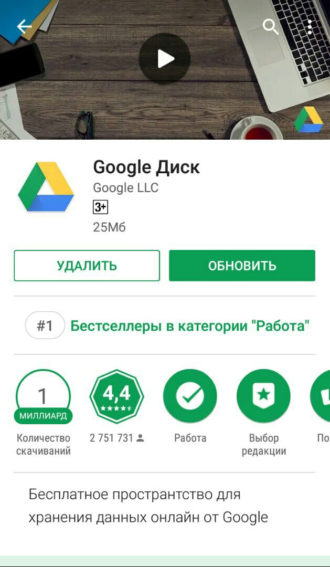
- Здесь вы увидите две кнопки: «Обновить приложение» и нужную нам – «Удалить приложение», нажмите и подтвердите свой выбор;
Бывают ситуации, когда простого удаления, даже через «Настройки» может не хватать, и внутри телефона остаются данные этого приложения. Полностью очистить кэш поможет удаление приложения через специальное ПО, используя которое также можно выявить какие-либо неполадки в телефоне и проверить его на наличие угроз и вирусов.
Инструкция:
- Зайдите в Play Market;
- Введите в поиске «CCleaner» — это специальная программа для анализа вашего устройства и очищения его от ненужного мусора;
- Установите приложение на телефон и запустите;
- Помимо перечня накопившихся проблем/вирусов и т.д., если такие имеются, вы увидите список приложений, в котором вам нужно выбрать то, которое вы хотите удалить и нажать соответствующую кнопку;
- Там же вы можете стереть все данные от этого приложения;
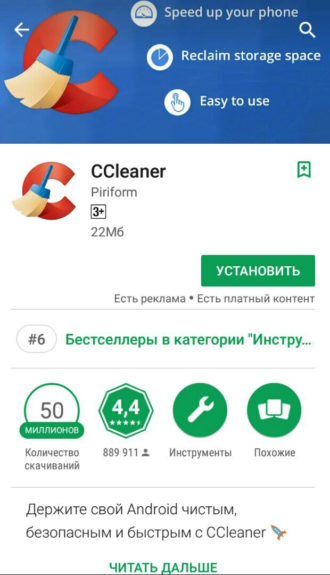 как удалить приложение на xiaomi
как удалить приложение на xiaomi
Как удалить гугл приложения с Xiaomi телефона
Многие сервисы Google встроены в сам телефон Xiaomi, поэтому удалить эти приложения не помогут предыдущие методы. В общем, эти программы можно считать практически системными. Но можно использовать другие пути решения, о которых речь пойдёт дальше.
Как удалить google-приложение: отключение обновлений
Этот метод не совсем удаляет приложение с телефона, а только отключает все процессы его обновления и работу в целом – вы сможете забыть про его существование, но, если вдруг оно вам понадобиться, будет возможно заново его активировать.
Из предоставляемых сервисов google такие приложения, как Play Книги, Play Фильмы, YouTube и т.д. часто уже установлены на смартфон (особенно это нередко на андроиде), но их можно удалить привычным путём.
Инструкция:
- Зайдите в «Настройки» во вкладку «Все приложения»;
- Выберите необходимое гугл-приложение, которое вы хотите удалить;
- Внизу нажмите кнопку «Отключить»;
Внимание! Функции «Отключить» и «Удалить обновления» выполняют разные роли. «Удалить обновления» значит, что все обновления будут удалены (это как очистить кэш/данные), но приложение продолжит работать, более того, будет пытаться устанавливать на телефон новые версии себя же. А опция «отключить» – то, что нужно. После её активирования приложение будет приостановлено.
Как удалить системные приложения и сервисы google: другие ПО
Придумано немало программ для стороннего удаления приложений, которые также выполняют многие другие меняющие настройки и возможности смартфона функции.
Нередко их использование приходится на телефон Xiaomi Redmi 4x, это связано с новой прошивкой – MIUI 8.
Нижеперечисленные способы могут также помочь удалить некоторые mi приложения.
Удаление через Activity Launcher:
- Установите приложение «Activity Launcher» через Play Market;
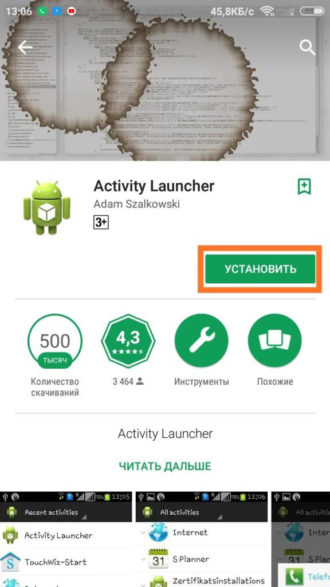 как удалить приложение на xiaomi
как удалить приложение на xiaomi
- Запустите его и в верхнем меню замените «Последние действия» на «Все действия»;
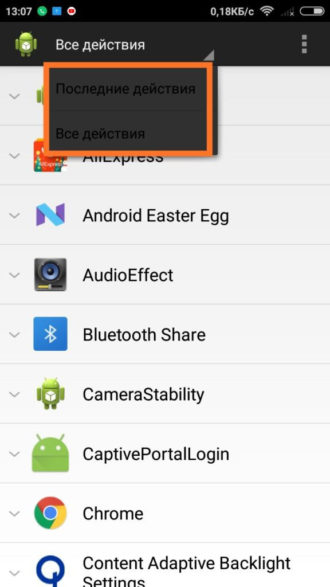
- Далее отыщите вкладку «Настройки» обязательно на русском языке;
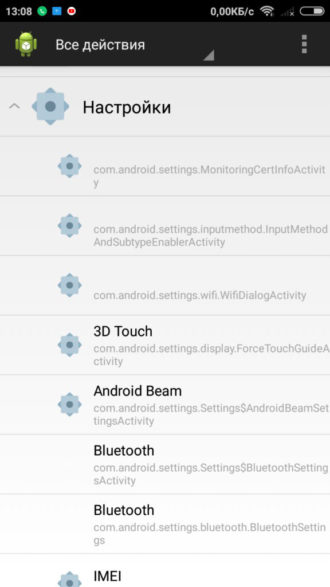
- Вы увидите перечень вкладок, выберите «Все приложения» с ссылкой «android.settings.applications.ManageApplications»;
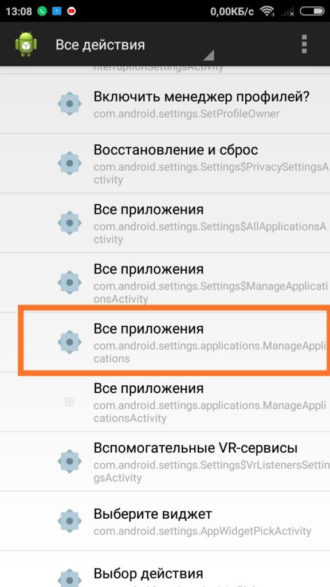
- Вам будет предоставлен список установленных программ, где вы сможете найти и google-приложения;
- Выберите нужное приложение и отключите его;
За счёт использования Activity Launcher, приложение останется в самом телефоне, но не будет никак себя проявлять, тем не менее при надобности восстановить его будет не сложно.
Удаление через MoreShortcuts:
- Установите приложение MoreShortcuts через Play Market;
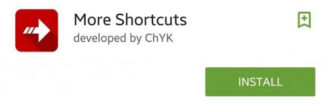
- Запустите приложение и выберите Activity;
- В поиск введите «Все приложения»;
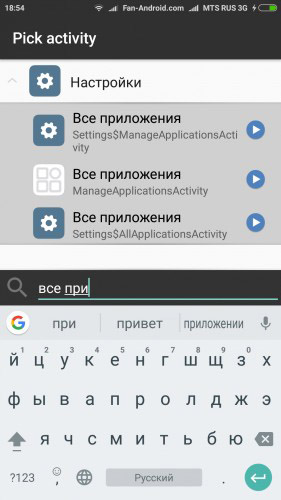
- Теперь вам нужно создать ярлык для рабочего стола: нажмите на самое последнее поле «Settings$AllApplicationsActivity», и он появится на главном экране вашего гаджета;
- Откройте этот ярлык и найдите нужную программу;
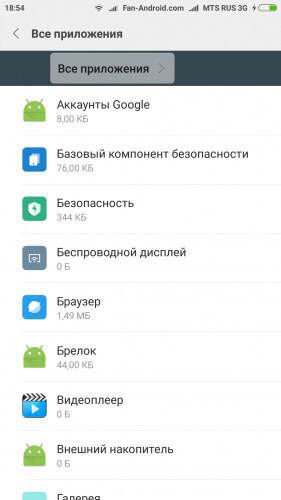
- Нажмите кнопку «Отключить» и подтвердите свой выбор;
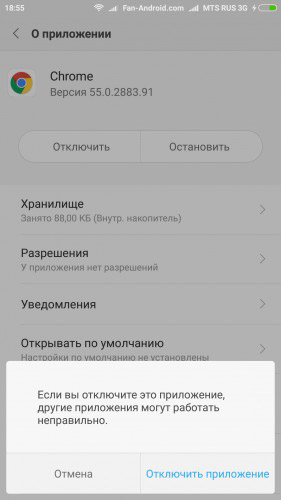
Готово!
Эти два приложения схожи между собой, а методы удаления приложений с их помощью практически идентичны.
Будьте аккуратны с отключением приложений, так как из-за некоторых программ могут возникнуть плохие для телефона последствия.
Самый сложный и прочный способ удаления приложений
Сейчас мы разберём процесс «железобетонного» удаления программ с телефона.
Он включает в себя:
- Разблокировку загрузчика;
- Получение root-прав;
- Обновление прошивки;
- Установку специального ПО.
Использование этого метода в большинстве случаев лишает гарантии на устройство, а также неправильное его проведение может нарушить работоспособность телефона и вызвать необходимость перепрошивать его, поэтому это лучше проделывать тем, у кого есть дополнительные знания об устройстве системы Xiaomi.
Тем не менее, это всего лишь предупреждение, и, если вы всё сделаете правильно, вам откроются дополнительные возможности в использовании Xiaomi телефона.
- Зайдите на официальный сайт Xiaomi;
- Заполните запрос на разблокировку загрузчика;
- В причине, по которой вам необходимо это сделать укажите «To install localized firmware»;
- Заявка рассматривается от одного до трёх дней, поэтому вам придётся подождать;
- После положительного ответа установите на ваш компьютер программы «MiPhoneManager» и «MiFlashUnlock»;
- Произведите обновление прошивки до последней еженедельной;
- Далее вам нужно привязать телефон к аккаунту системы Xiaomi – mi аккаунт: зайдите в «Настройки», выберите вкладку «Информация об устройстве» и совершите 7 нажатий на поле «Версия MIUI» – вы разблокировали меню разработчика;
- Перейдите во вкладку «Дополнительно» в «Настройках»;
- Зайдите в «Для разработчика» и включите заводскую разблокировку;
- В программе «MiFlashUnlock» на ПК войдите в свой аккаунт, используя учётную запись Xiaomi, которую привязывали к телефону;
- Выключите телефон и вызовите Main Menu – удерживайте одновременно кнопки включения и увеличения звука, а после появления значка MI только кнопку регулировки громкости;
- Войдите в режим «Fastboot»;
- Подключите телефон к компьютеру и нажмите «Разблокировать».
Установка специального ПО:
- Скачайте и установите на компьютер Team Win Recovery Project;
- Будучи в режиме «Fastboot» и подключившись к компьютеру, откройте «bat» и выполняйте последовательно все предлагаемые действия;
- Телефон должен перезагрузиться;
- Далее зайдите в раздел «Advanced»;
- Выберите «Tools», а затем поле «Disable Verify».
Если вы не выполните вышеперечисленные шаги, рискуете нарушить работоспособность смартфона!
Получение root-прав:
- Установите на телефон последнюю версию приложения «SuperSu»;
- Перейдите в TWRP, удерживая при выключенном устройстве кнопки включения и уже обе кнопки регулировки звука;
- Зайдите во вкладку «Install», выберите «SuperSu» и скачайте;
- Устройство перезагрузится (скорее всего не один раз);
- Вы получили root-права;
- Проверьте: на рабочем столе должен появиться ярлык приложения «SuperSu».
- Далее вам необходимо установить любой менеджер файлов, у которого есть доступ к системным программам и перейти к последнему шагу.
Удаление приложений:
- Откройте менеджер;
- Зайдите во вкладку «/system/app» и удалите поля требуемого приложения с обозначениями «.apk» и «.odex» (некоторые программы могут находиться во вкладке «priv-app»);
- Во вкладке «/data/app» удалите все обновления, а из вкладки «/data/data» весь кэш;
Удаление системных приложений Xiaomi

С каждым годом в прошивках MIUI добавляются системные приложения, которые занимают внутреннюю память телефона, некоторые из них работают в фоне, а это значит, что Ваш аккумулятор будет садиться быстрее ну и конечно же приложения занимаю оперативную память устройства. Обычным стандартным способом предустановленные приложения удалить невозможно и сегодня мы будем рассматривать один из способов по удалению таких приложений, ниже описанный способ хорош тем, что он универсален, т. е. подходит для всех телефонов Xiaomi, а также удаление приложений будет осуществляться на заблокированным загрузчике и без Рут прав. Для удаления системных приложений нам понадобиться ПК с операционной системной Windows 10, USB кабель к телефону и сам телефон.
Подготовка телефона
Первым делом нам необходимо активировать режим для разработчика на телефоне, для этого заходим в настройки телефона далее выбираем О телефоне и 7 раз нажимаем на Версию MIUI, после чего система нас уведомит об активации режима разработчика, расположен он в Настройках->Расширенные настройки-> Для разработчиков. Далее в режиме разработчика ищем и активируем Отладку по USB. Теперь можно подключать телефон к ПК по USB.
Загрузка и запуск приложения Xiaomi ADB Fastboot Tools
Следующий нашим шагом будет загрузка приложения Xiaomi_ADB_Fastboot_Tools_2.3.1 через которое и будет осуществляться удаление приложений. После загрузки необходимо разархивировать приложение и запустить файл XiaomiADBFastbootTools.exe и нажать на кнопку Debloater
 Нажимаем на Debloater
Нажимаем на Debloater
На Вашем телефоне должно появиться окно с разрешением на отладку с этого компьютера где необходимо нажать Ок
 Даем разрешение на отладку по USB
Даем разрешение на отладку по USB
(У меня на Windows 7 после нажатия на кнопку Debloater на телефоне не появлялось окно с разрешением на отладку, решил проблему подключением телефона к другому ПК с Windows 10, напишите в комментариях у кого сработало на Windows 7). В открывшемся новом окне выбираем приложения которые необходимо удалить
 Список приложение которые можно удалить
Список приложение которые можно удалить
Если указанного ниже приложения нет в программе, то можно нажать на кнопку add custom apps и ввести название которое указано ниже в списке в скобках, для примера я указал приложение Быстрые приложения. Потом в списке приложений ищем com.miui.hybrid, активируем чекбокс и нажимаем на кнопку Uninstall
 удаление быстрые приложения
удаление быстрые приложения
Хочу отметить, что не нужно удалять все подряд Вы можете получить кирпич! Все действия вы делаете на свой страх и риск! Ниже список приложений которые можно удалять, каждое приложение имеет описание.
Список приложений которые можно удалить
 Быстрые приложения / Quick Apps (com.miui.hybrid)
Быстрые приложения / Quick Apps (com.miui.hybrid)
 Диск Google (com.google.android.apps.docs) — диск от Google, советую удалить этот и поставить из Play Market, так вы сможете контролировать приложение и давать ему необходимые разрешения
Диск Google (com.google.android.apps.docs) — диск от Google, советую удалить этот и поставить из Play Market, так вы сможете контролировать приложение и давать ему необходимые разрешения
 Игры / Games (com.xiaomi.glgm) — Что-то на подобие Google Play, но только от Xiaomi, не вижу смысла использовать два идентичных приложения.
Игры / Games (com.xiaomi.glgm) — Что-то на подобие Google Play, но только от Xiaomi, не вижу смысла использовать два идентичных приложения.
 Карты (com.google.android.apps.maps) — Google карты я их не использую, поэтому снес.
Карты (com.google.android.apps.maps) — Google карты я их не использую, поэтому снес.
 Объектив Google(com.google.ar.lens) — это технология распознавания изображений
Объектив Google(com.google.ar.lens) — это технология распознавания изображений
 Меню SIM-карты (com.android.stk) — Удалил эту дрянь, некоторые говорят, что сотовые операторы используют это приложения для рекламы, например как на Мегафоне при проверке баланса появлялось окно с рекламой.
Меню SIM-карты (com.android.stk) — Удалил эту дрянь, некоторые говорят, что сотовые операторы используют это приложения для рекламы, например как на Мегафоне при проверке баланса появлялось окно с рекламой.
 Оповещение населения (com.android.cellbroadcastreceiver) — На сколько я понял приложение не работает в России.
Оповещение населения (com.android.cellbroadcastreceiver) — На сколько я понял приложение не работает в России.
 Приложения (com.xiaomi.mipicks) — Подобие Play Market, не вижу смысла его использовать, да еще и постоянно приходят уведомления.
Приложения (com.xiaomi.mipicks) — Подобие Play Market, не вижу смысла его использовать, да еще и постоянно приходят уведомления.
Analytics (com.miui.analytics) — приложение собирает информацию об использовании Вами устройства.
(com.xiaomi.joyose) — Китайский развлекательный сервис, думаю он Вам не понадобится.
 Duo (com.google.android.apps.tachyon) — Видео чат от Google, если не используете можно смело удалять.
Duo (com.google.android.apps.tachyon) — Видео чат от Google, если не используете можно смело удалять.
 Facebook App Installer (com.facebook.system) — Менеджер установки приложений Фейсбука
Facebook App Installer (com.facebook.system) — Менеджер установки приложений Фейсбука
 Facebook App Manager (com.facebook.appmanager) — Менеджер установленных приложений Фейсбука
Facebook App Manager (com.facebook.appmanager) — Менеджер установленных приложений Фейсбука
 Facebook Services (com.facebook.services) — Сервисы «Фейсбука»
Facebook Services (com.facebook.services) — Сервисы «Фейсбука»
 Gmail (com.google.android.gm) — Почтовый клиент от Google, если не используете можно смело удалять.
Gmail (com.google.android.gm) — Почтовый клиент от Google, если не используете можно смело удалять.
 Google Фото (com.google.android.apps.photos) — Сервис для хранения, редактирования и обмена фотографиями и видео, я тоже не использую его поэтому удалил, а так на Ваше усмотрение.
Google Фото (com.google.android.apps.photos) — Сервис для хранения, редактирования и обмена фотографиями и видео, я тоже не использую его поэтому удалил, а так на Ваше усмотрение.
(com.android.providers.partnerbookmarks) — закладки в стандартном браузере от партнеров xiaomi
 Google Play Музыка (com.google.android.music) — музыкальный плеер от Google
Google Play Музыка (com.google.android.music) — музыкальный плеер от Google
 Google Play Фильмы(com.google.android.videos) — видео сервис от Google
Google Play Фильмы(com.google.android.videos) — видео сервис от Google
 Mi Роуминг (com.miui.virtualsim) — виртуальные сим-карты в России не работает
Mi Роуминг (com.miui.virtualsim) — виртуальные сим-карты в России не работает
Mi Credit (com.xiaomi.payment) — электронный кошелек от xiaomi, скорее всего работает только в Китае
Mi Pay (com.mipay.wallet.in) — основной компонент для Mi Credit
MRGSVendorApp (com.my.games.vendorapp) — какой-то сервис от Mail.ru (mail.ru один из спонсоров xiaomi)
MSA (com.miui.msa.global) — очередная аналитика, которая кушает трафик и висит в фоне
PartnerNetflixActivation (com.netflix.partner.activation) — Партнерское приложение от Netflix
VsimCore(com.miui.vsimcore) — компонент приложения Mi Роуминг
GBoard (com.google.android.inputmethod.latin) — клавиатура от Google, если не нужна то можно удалять, но перед удаление обязательно устанавливаем любую другу, например стандартную от Xiaomi.
Сервис и обратная связь(com.miui.miservice) — можно смело удалять если не используете.
После удаления приложений необходимо перезагрузить смартфон. Для этого нажимаем «Reboot into System»
Итог
Подведем небольшой итог, с помощью данного способа можно избавиться от различного неиспользуемого хлама, освободить место в памяти телефона, сэкономить заряд аккумулятора и удалить ненужные ярлыки с рабочего стола и все это на заблокированном загрузчике и без рут прав. Если Вам понравилась статья, то прошу оценить ее, а чтобы не потерять этот пост поделитесь им в социальных сетях, все оставшиеся вопросы задавайте в комментариях, постараюсь ответить и помочь на все.






